- Autor Jason Gerald [email protected].
- Public 2023-12-16 11:33.
- Última modificação 2025-01-23 12:43.
Este wikiHow ensina como desligar o bloqueio de tela em seu telefone Android para que você não precise inserir seu PIN ou senha padrão para acessá-lo.
Etapa
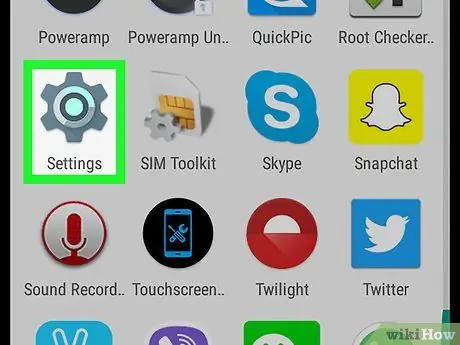
Etapa 1. Abra as configurações do telefone Android
Ícone de pesquisa
na tela principal ou na lista de aplicativos
Qualquer pessoa poderá acessar seu telefone se você deixá-lo desbloqueado. Desative o bloqueio de tela se estiver ciente dos riscos
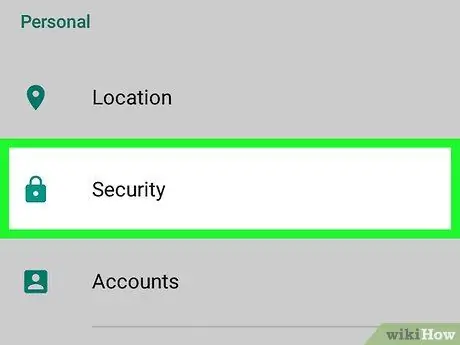
Etapa 2. Role para baixo e toque em Bloqueio de tela
Você encontrará este menu na seção “Pessoal”.
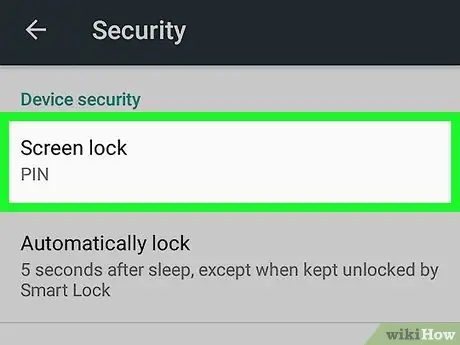
Etapa 3. Toque em Bloqueio de tela
Normalmente, esta opção é a primeira opção no menu “Segurança do telefone”. Insira o PIN ou a senha padrão, se houver, antes de prosseguir para o próximo menu.
Se você não conseguir encontrar esta opção, role para baixo novamente e toque em “Nenhum” duas vezes. Depois disso, o bloqueio de tela não estará mais ativo. Você terá que inserir sua senha ou senha padrão, se já tiver uma
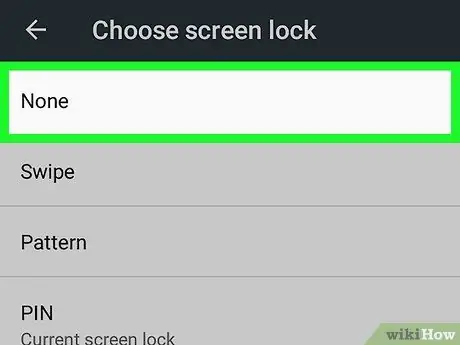
Etapa 4. Toque em Nenhum
Um menu de aviso aparecerá. Certifique-se de lê-lo com atenção antes de desligar o bloqueio de tela.
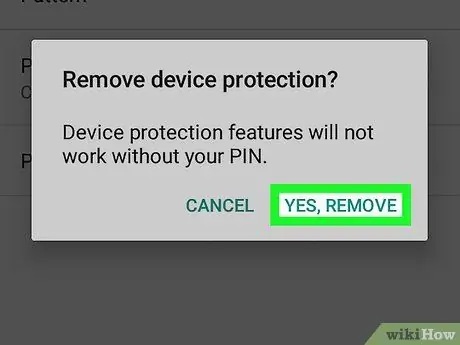
Etapa 5. Toque em Sim, remover
Depois disso, você não precisará inserir sua senha novamente para desbloquear o telefone.






